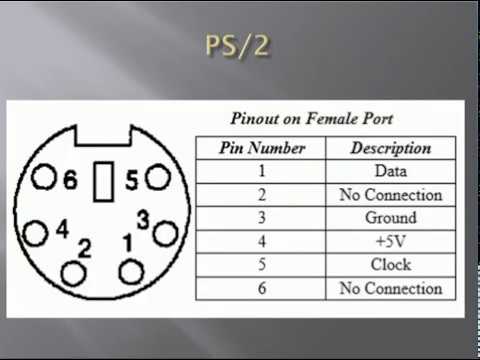Что такое разъем PS/2 и для чего он используется. Как выглядит распиновка разъема PS/2 для мыши и клавиатуры. Какие преимущества и недостатки у интерфейса PS/2 по сравнению с USB. Можно ли подключить устройства PS/2 к современным компьютерам.
Что такое разъем PS/2 и его назначение
Разъем PS/2 — это 6-контактный круглый порт, который использовался для подключения клавиатуры и мыши к компьютеру. Он был разработан компанией IBM в 1987 году для линейки компьютеров PS/2 (Personal System/2), отсюда и название интерфейса.
Основные особенности разъема PS/2:
- Круглая форма с 6 контактами
- Диаметр около 9.5 мм
- Отдельные порты для клавиатуры (фиолетовый) и мыши (зеленый)
- Поддержка «горячего» подключения устройств
- Использует протокол последовательной передачи данных
Несмотря на появление USB, разъемы PS/2 долгое время оставались стандартом для подключения периферии и до сих пор встречаются на некоторых материнских платах.

Распиновка разъема PS/2
Распиновка разъема PS/2 для мыши и клавиатуры идентична:
- Контакт 1 — DATA (данные)
- Контакт 2 — Не используется
- Контакт 3 — GND (земля)
- Контакт 4 — VCC (+5В питание)
- Контакт 5 — CLK (тактовый сигнал)
- Контакт 6 — Не используется
Назначение ключевых контактов:
- DATA — линия для передачи данных от устройства к компьютеру
- CLK — тактовый сигнал для синхронизации передачи данных
- VCC — питание +5В для устройства
- GND — общий провод (земля)
Особенности подключения устройств PS/2
При подключении устройств через интерфейс PS/2 важно учитывать следующие моменты:
- Разъемы для мыши и клавиатуры имеют разный цвет, их нельзя путать при подключении.
- Подключение и отключение желательно производить при выключенном компьютере, хотя теоретически поддерживается «горячее» подключение.
- Штекер имеет ключ, препятствующий неправильному подключению. Не следует прилагать чрезмерные усилия при подключении.
- При использовании переходников с PS/2 на USB или наоборот возможны проблемы совместимости с некоторыми устройствами.
Соблюдение этих правил поможет избежать повреждения портов и обеспечит корректную работу периферийных устройств.

Протокол передачи данных PS/2
Интерфейс PS/2 использует синхронный последовательный протокол для передачи данных между устройством и компьютером. Основные характеристики протокола:
- Двунаправленная передача данных
- Пакеты по 11 бит (1 стартовый, 8 данных, 1 четности, 1 стоповый)
- Частота передачи 10-16.7 кГц
- Синхронизация по заднему фронту тактового сигнала
Для клавиатуры и мыши используются разные форматы пакетов данных:
Клавиатура PS/2
Клавиатура отправляет скан-коды при нажатии и отпускании клавиш. Каждому действию соответствует уникальный код. Компьютер может отправлять команды клавиатуре для управления индикаторами и режимами работы.
Мышь PS/2
Мышь отправляет пакеты по 3 байта, содержащие информацию о перемещении по осям X и Y, а также о состоянии кнопок. Частота отправки пакетов зависит от интенсивности движения мыши.
Преимущества и недостатки PS/2 по сравнению с USB
Интерфейс PS/2 имеет ряд особенностей по сравнению с более современным USB:
Преимущества PS/2:
- Меньшая задержка при обработке сигналов от клавиатуры и мыши
- Не требует программных драйверов для базовой функциональности
- Работает на уровне BIOS, доступен до загрузки операционной системы
- Меньше нагрузка на процессор при обработке сигналов
Недостатки PS/2:
- Ограниченная функциональность — только для клавиатуры и мыши
- Отсутствие поддержки plug-and-play
- Меньшая устойчивость к физическим повреждениям разъема
- Ограниченная длина кабеля (до 1.8 м)
Несмотря на преимущества USB в универсальности, интерфейс PS/2 до сих пор ценится геймерами и энтузиастами за минимальные задержки при вводе.

Использование устройств PS/2 на современных компьютерах
С развитием технологий разъемы PS/2 постепенно исчезают с материнских плат. Однако существуют способы подключить устройства PS/2 к современным компьютерам:
- Использование переходников PS/2 на USB. Работает для большинства устройств, но может быть несовместимо с некоторыми моделями.
- Установка PCI-карты расширения с портами PS/2. Позволяет добавить «родные» порты PS/2 в систему.
- Использование KVM-переключателей с поддержкой PS/2. Удобно для управления несколькими компьютерами.
При выборе способа подключения стоит учитывать особенности конкретных устройств и требования к производительности системы.
Заключение
Хотя разъем PS/2 считается устаревшим, он по-прежнему находит применение в определенных сценариях использования. Понимание его особенностей и распиновки может быть полезно при работе со старым оборудованием или при создании специализированных систем. Несмотря на преимущества USB, интерфейс PS/2 остается примером простого и эффективного решения для подключения периферийных устройств.

Распиновка ps2 мыши
Компьютерная техника не стоит на месте, она постоянно усовершенствуется, и зачастую на смену стационарным компьютерам приходят ноутбуки. А для ноутбука тоже нужна мышка, и куда девать старую мышку с круглым разъёмом? И тем более, если она прекрасно работает и по эргономике очень хорошо подходит к вашей руке Нет, зачем же, выход есть — её можно переделать под разъём USB. Есть 2 варианта: можно просто сделать переходник, или убрать старый кабель на мышке и подключить новый — со штекером USB.
Поиск данных по Вашему запросу:
Схемы, справочники, даташиты:
Прайс-листы, цены:
Обсуждения, статьи, мануалы:
Дождитесь окончания поиска во всех базах.
По завершению появится ссылка для доступа к найденным материалам.
Содержание:
- Распиновка разъемов «Мыши и клавиатуры PS/2»
- Распиновка Mouse (PS/2) connector and Keyboard (PS/2) PromPC connector
- Распиновка Serial to PS/2 Mouse adapter
- О распиновке клавиатуры ps/2 и мыши ps/2
- Рубрика: «Электронные самоделки»
Распиновка USB to PS/2 mouse or keyboard adapter - Мышь (PS / 2) — распиновка
- OFF: Распиновка PS/2 шлейфа мыши.
.. ?
- Полигон призраков
- Распиновка Mouse (PS/2) connector and Keyboard (PS/2) PromPC connector
ПОСМОТРИТЕ ВИДЕО ПО ТЕМЕ: Электроника: Эксперимент будет ли PS\2 мышь работать на USB интерфейсе
Распиновка разъемов «Мыши и клавиатуры PS/2»
Компьютерная техника не стоит на месте, она постоянно усовершенствуется, и зачастую на смену стационарным компьютерам приходят ноутбуки. А для ноутбука тоже нужна мышка, и куда девать старую мышку с круглым разъёмом? И тем более, если она прекрасно работает и по эргономике очень хорошо подходит к вашей руке Нет, зачем же, выход есть — её можно переделать под разъём USB.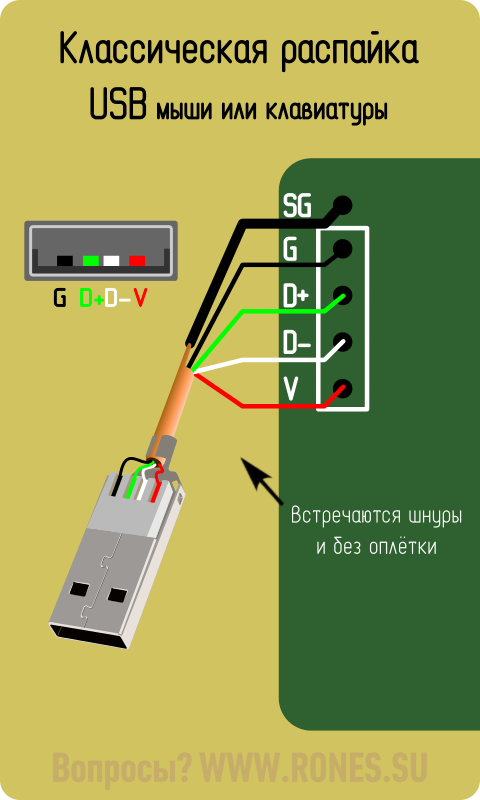
Есть 2 варианта: можно просто сделать переходник, или убрать старый кабель на мышке и подключить новый — со штекером USB. Схема распайки как видите довольно проста — всего 4 провода, иногда 5, но 5 провод это просто экран, то есть обплётка. Достаточно взять какой-нибудь старый кабель с USB-штекером, от фотоаппарата или мобильного телефона например, или можно купить такой кабель на барахолке и заменить его на мышке.
На рисунку выше показан переходник и USB-разъём типа — мама, а штекер USB папа — там нумерация будет идти наоборот — слева направо, то есть 1,2,3 и 4. А назначение проводов USB-разъёма, ориентируясь в первую очередь по номерам контактов, и, как дополнительный метод — по цвету.
Сам часто встречал, что цвета идут не правильно согласно контактам. Обычно нумерация контактов идёт слева направо, но бывает и наоборот. VDD обычно красный — питание, 5 Вольт, 2. D- белый, серый, иногда зелёный или синий — передает данные от компьютера к мышке, 3.
GND черный или без окраски — жёлтый — заземление корпус.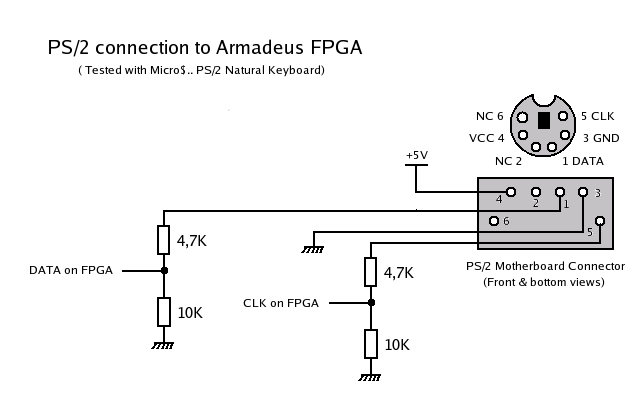 Этот провод сигнала не несёт и обычно заземляется. Оплётка не во всех кабелях мышках есть. Ориентируясь по номерам и цвету проводов можно быстро перепаять кабель.
Этот провод сигнала не несёт и обычно заземляется. Оплётка не во всех кабелях мышках есть. Ориентируясь по номерам и цвету проводов можно быстро перепаять кабель.
Но, я вам все же советую перед тем как отпаять старый кабель — прозвоните тестером и лишний раз убедитесь, что цвета проводов соответствуют номерам на разъёме.
Как показывает практика, человеческий фактор везде присутствует и ошибки, не критические, тоже монтажники допускают. Всё так же, подключив нужные провода к нужным контактам Думаю, эта статья поможет вам переделать приспособить хоть и устаревшие, но ещё вполне хорошие и работоспособные периферийные устройства от старых ПК.
Не везде нужно всё новенькое и самое свежее Однако, со своего опыта хочу сказать, что хороши те мышки, у которых встроен сам драйвер упр. Это намного облегчает задачу, поскольку не всегда в наборе Windows или у вас найдётся её родной драйвер, а значит мышка может подглючивать, притормаживать и т. А это уже, как пел Высоцкий, не езда, а ёрзанье Виктор Донской www. На главную О сайте Новое на сайте Контакты Важно! На главную О сайте Новое на сайте Контакты Форум. Рубрика: «Электронные самоделки» Мощный преобр.
На главную О сайте Новое на сайте Контакты Важно! На главную О сайте Новое на сайте Контакты Форум. Рубрика: «Электронные самоделки» Мощный преобр.
Электронный выключатель массы. Электронное зажигание для газовой плиты. Блокиратор подключения к тел. Регулятор мощности для паяльника. Усилитель мощности звука на MAX Ремонт наушников, реставрация, переделка. Имитатор автом. Как переделать люминесцентную лампу в светод-ю. Практические совету по ремонту электроники.
Сигнализатор поклевки для вашей донки. Простое зарядное устройство для автомобиля. Ампервольтометр тестер Ц20, схема, ремонт. Как сделать сварочный аппарат своими руками. Простой электронный регулятор сварочного тока. Признаки прослушки мобильного телефона. Скрытые возможности мобильных телефонов. Светодиодный аккумуляторный фонарь, ремонт. Ремонт электробритв своими руками — примеры. Делаем ремонт в квартире. Авто-, мото-, велотехника. Интерьер своими руками.
Распиновка Mouse (PS/2) connector and Keyboard (PS/2) PromPC connector
Отключение клавиатуры и мыши Доброго времени суток, ребят, тут вот какая проблема, комп новый 2 недели примерно, постоянно Бездействие мыши и клавиатуры Здравствуйте, Возникла необходимость отслеживать сколько времени пользователь не двигает Блокировка клавиатуры и мыши В общем, завел я себе котенка, и появилась актуальная для меня тема Блокировка клавиатуры и мыши Доброго всем времени суток! Задача в следующем: Имеется программа, по истечении некоторого Блокировка клавиатуры и мыши у нас в организации настроен телемост между двумя городами. Блокировка клавиатуры и мыши Нашел код блокировки клавиатуры и мыши, но почему то ничего не происходит.
Блокировка клавиатуры и мыши Нашел код блокировки клавиатуры и мыши, но почему то ничего не происходит.
Откопал схему от нетбука, чтобы определиться с распиновкой разъема тачпада . Но ведь ЮСБ мышь работает с переходником через ps2 5 лет.
Распиновка Serial to PS/2 Mouse adapter
By Zorroxied , September 10, in Самодельные устройства к компьютеру. Мы принимаем формат Sprint-Layout 6! Экспорт в Gerber из Sprint-Layout 6. Конденсаторы Panasonic. Часть 4. Полимеры — номенклатура. Главной конструктивной особенностью таких конденсаторов является полимерный материал, используемый в качестве проводящего слоя. Полимер обеспечивает конденсаторам высокую электрическую проводимость и пониженное эквивалентное сопротивление ESR. Номинальная емкость и ESR отличается в данном случае высокой стабильностью во всем рабочем диапазоне температур.
О распиновке клавиатуры ps/2 и мыши ps/2
Скажите пожалуйста — мог ли сгореть порт мыши на матери,если мыш подключили не той стороной.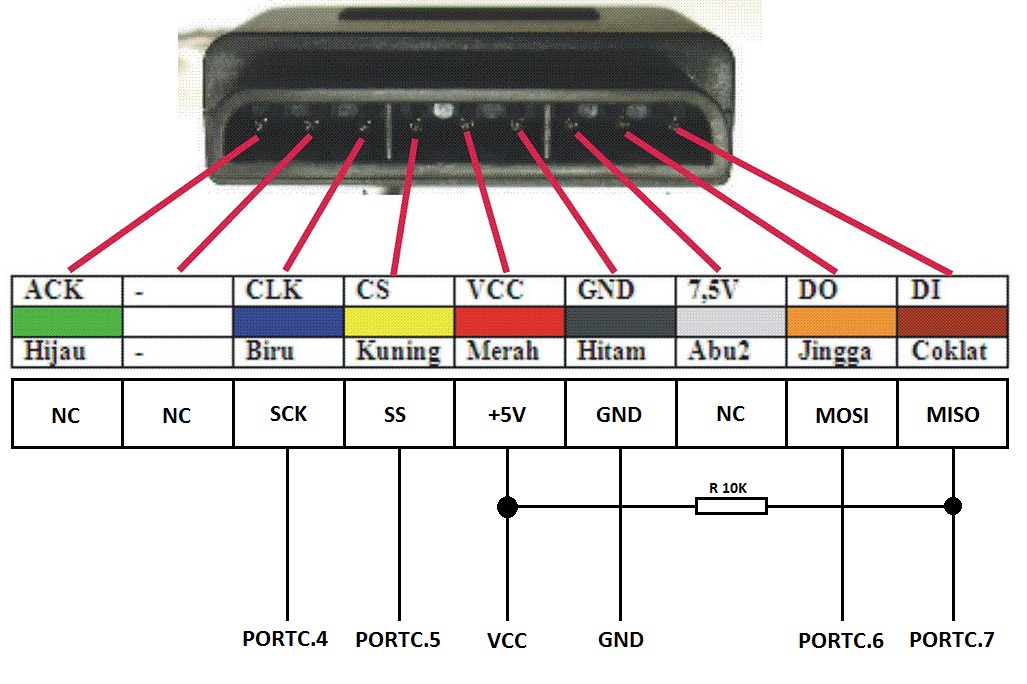 Обнаружил неладное не сразу, а по запаху от мыши. Мыш осталась цела а мать после этого не опознает на себе это устройство. Собственно главный вопрос — чо там могло сгореть и подлежит ли плата ремонту после таких зверств?
Обнаружил неладное не сразу, а по запаху от мыши. Мыш осталась цела а мать после этого не опознает на себе это устройство. Собственно главный вопрос — чо там могло сгореть и подлежит ли плата ремонту после таких зверств?
Что называется, руки привыкли к клавиатуре и не хочется её менять, даже если шнур у неё откушен или истрепался со временем.
Рубрика: «Электронные самоделки»
Войти через. На AliExpress мы предлагаем тысячи разновидностей продукции всех брендов и спецификаций, на любой вкус и размер. Если вы хотите купить ps2 клавиатура штепсельной вилки и подобные товары, мы предлагаем вам позиций на выбор, среди которых вы обязательно найдете варианты на свой вкус. Приходите к нам на AliExpress, у нас вы найдете все! Защита Покупателя. Помощь Служба поддержки Споры и жалобы Сообщить о нарушении авторских прав.
Распиновка USB to PS/2 mouse or keyboard adapter
Может кому-то пригодится для автокомпа. Подключил — а комп не видит! Потому что протоколы разные.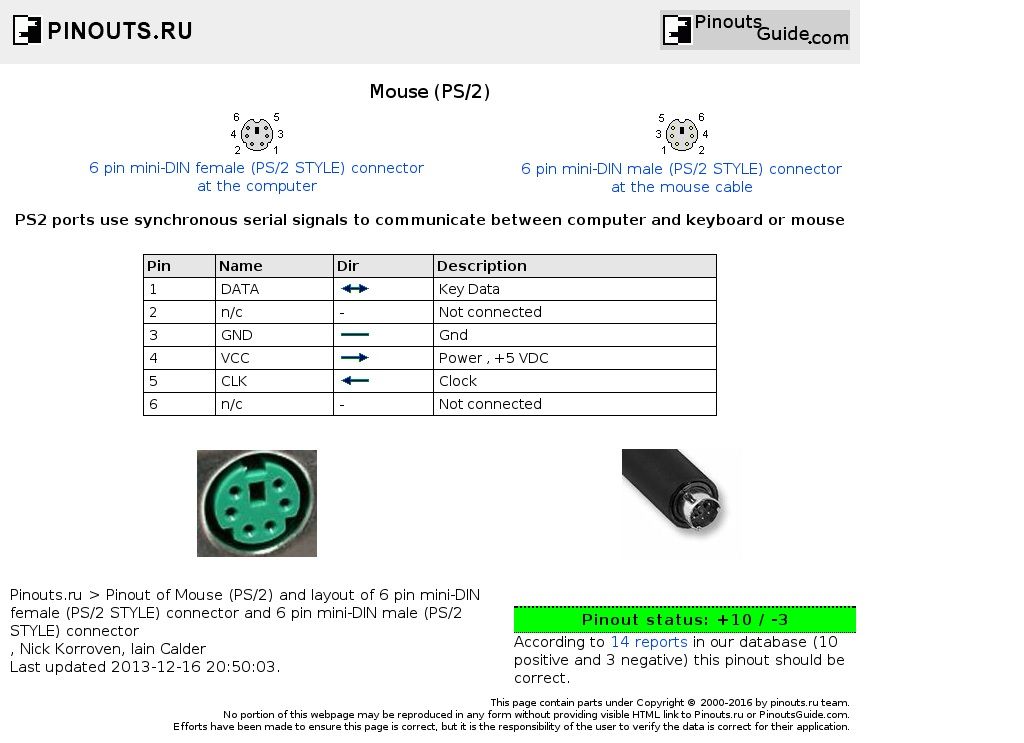 Можно конечно с макбуков свинтить. А USB — один вывод принимаемые данные, второй отсылаемые, то есть даже физически разные протоколы. Я столько искал этот хренов внешний тачпад, а надо было найти дохлый ноут Не знал, что по протоколу УСБ работает. Хорошая задумка, фигурировала на сайте eeepc. Считаю в авто не очень удобной, на ходу хрен в какую кнопку попадешь.
Можно конечно с макбуков свинтить. А USB — один вывод принимаемые данные, второй отсылаемые, то есть даже физически разные протоколы. Я столько искал этот хренов внешний тачпад, а надо было найти дохлый ноут Не знал, что по протоколу УСБ работает. Хорошая задумка, фигурировала на сайте eeepc. Считаю в авто не очень удобной, на ходу хрен в какую кнопку попадешь.
Где найти в Интернете описание распайки разъема мыши PS/2 для «мам» PCPartner 35C и Soltek SLB для чипсета ВХ.
Мышь (PS / 2) — распиновка
Это какая то редкая форма ретроклавофилии??? Спасибо, помогло со старинной механической клавиатурой Chicony KB, она периодически переставала работать, горели все индикаторы перезагрузка и временное отключение не помогало, припаял старый провод от мышки и вуаля, она заработала, не знаю на долго ли тк до отказа с момента подключения проработала пару дней. Хотел сам разбираться, а тут такая статья подвернулась.
OFF: Распиновка PS/2 шлейфа мыши… ?
Порты PS2 использовать синхронные последовательные сигналы для связи между компьютером и клавиатурой или мышью.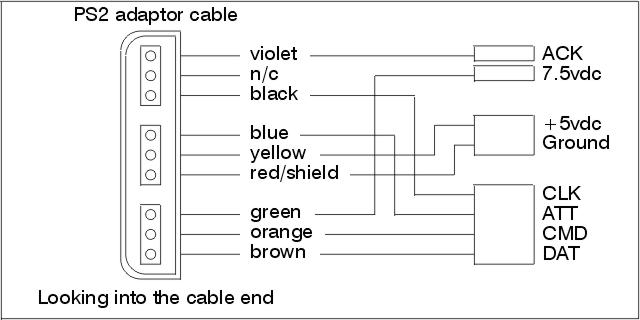 Передача данных от мыши к компьютеру осуществляется как на рисунке 1, каждый период часы, как правило, от 70 до микросекунд от 10 до 25 микросекунд для переходов и от 30 до 50 микросекунд для высокой или низкой государства , некоторые могут чувствовать, что они являются большие поля оба это работает хорошо, так как это синхронная порт это также помогает сократить на стоимости высокоточных часов. Линия перехода данных производится по заднему фронту тактового сигнала и, как правило, пробы, когда часы низка. Каждый пакет данных состоит из 11 бит, 1 стартовый бит что является низким , 8 бит данных, 1 бит четности и 1 стоп-бит высокой. Примечание: Направление является компьютер относительная мышь. Пакеты данных для мыши или скан-коды клавиш отправляются с помощью мыши или клавиатуры к компьютеру на этом одному проводу серийно.
Передача данных от мыши к компьютеру осуществляется как на рисунке 1, каждый период часы, как правило, от 70 до микросекунд от 10 до 25 микросекунд для переходов и от 30 до 50 микросекунд для высокой или низкой государства , некоторые могут чувствовать, что они являются большие поля оба это работает хорошо, так как это синхронная порт это также помогает сократить на стоимости высокоточных часов. Линия перехода данных производится по заднему фронту тактового сигнала и, как правило, пробы, когда часы низка. Каждый пакет данных состоит из 11 бит, 1 стартовый бит что является низким , 8 бит данных, 1 бит четности и 1 стоп-бит высокой. Примечание: Направление является компьютер относительная мышь. Пакеты данных для мыши или скан-коды клавиш отправляются с помощью мыши или клавиатуры к компьютеру на этом одному проводу серийно.
Знающие люди сто раз видели эту картинку в Гугле. Судя по дальнейшим отзывам, этот порт не ушёл в прошлое, и множество олдфагов хотят вернуть к жизни старые мыши и клавиатуры.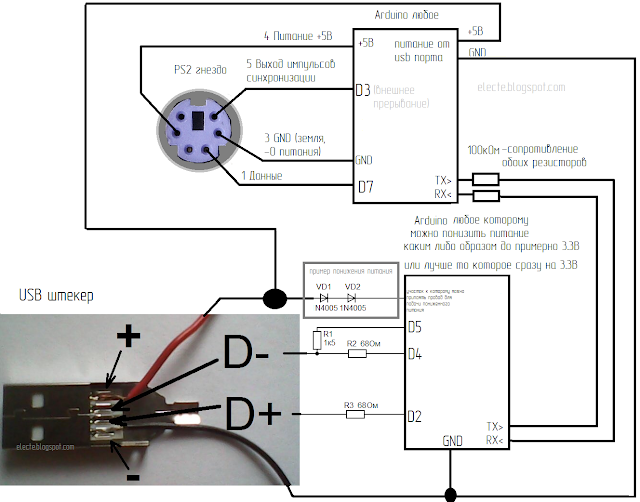
Полигон призраков
Захотел однажды мой товарищ реанимировать пылящийся на полке PII, для установки на него й винды и последующего поиграния в олдовую Worms Armageddon. Поскольку, в интернетах мануалы по сборке переходника были какие-то корявые, решил написать свой. Поэтому будем делать переходник. Прямые руки 2. Паяльник или паяльная станция 3. Штекер DIN-5 папа и соединительные провода. Где взять первые 2 компонента — разбирайтесь сами.
Распиновка Mouse (PS/2) connector and Keyboard (PS/2) PromPC connector
Без специального преобразователя работать не будет. Обратите внимание! Тем не менее, олдфаги не спешат отказываться от стареньких, но таких привычных клавиатур и мышей, даже если начались проблемы с проводом. Интернет полон вопросов, связанных с ремонтом и распиновками старых мышей и клавиатур.
Паяем переходник PS/2 to DIN-5 для подключения PS/2 клавиатуры к старому компьютеру.

Захотел однажды мой товарищ реанимировать пылящийся на полке PII, для установки на него 98-й винды и последующего поиграния в олдовую Worms Armageddon. Но возникла проблема – на старом компьютере разъем для клавиатуры DIN-5, а клавиатура имеется в наличии PS/2. Поскольку, в интернетах мануалы по сборке переходника были какие-то корявые, решил написать свой.
Можно, конечно, было решить задачу по-иному, просто подпаяв штекер DIN-5 с «хвостом» к проводу PS/2 клавиатуры, но это показалось ненадежным – вдруг клавиатура сломается. Поэтому будем делать переходник.
Требуется уточнить, что клавиатуры с разъемом DIN-5 электрически и логически совместимы с клавиатурами PS/2, т.е. они используют одинаковые напряжения питания и сигналы от PS/2-ных клавиатур для компьютера ничем не отличаются от клавиатур с разъемом DIN-5. Посему задача сводится лишь к тому, чтобы все правильно собрать и припаять соответствующие контакты штекера DIN-5 (папа), который втыкается в нашу материнку, к гнезду PS/2, куда будет подключаться PS/2-я клавиатура.
1. Прямые руки
2. Паяльник или паяльная станция
3. Штекер DIN-5 (папа) и соединительные провода.
4. Гнездо PS/2 (мама)
Где взять первые 2 компонента – разбирайтесь сами. 🙂
Штекер DIN-5 можно взять от старой неработающей клавиатуры, также он может встретиться в магазинах музыкальных товаров. Коннекторы DIN-5 до сих пор используются для коммутации аудиооборудования. Можно также заказать штекер через Интернет, например, здесь.
У нас был DIN-5 штекер с куском кабеля от старой клавиатуры, по слухам погибшей от рук бойца ВДВ, от удара о головную кость оного.
PS/2 разъем можно выпаять со старой материнской платы. Правда, без паяльной станции, операция выпаивания может оказаться весьма геморройной (мы так одно гнездо в процессе убили), поэтому второе гнездо было, не мудрствуя лукаво, выпилено ножовкой прямо с куском материнской платы. Была б паяльная станция – сделали бы аккуратнее. PS/2 разъем, впрочем, также можно заказать через Интернет или купить в магазине электронных товаров и запчастей.
PS/2 разъем, впрочем, также можно заказать через Интернет или купить в магазине электронных товаров и запчастей.
Коннектор DIN-5:
Гнездо PS/2:
Не буду грузить вас информацией, по какой линии что идет, главное – не перепутать питание, например, с линией данных. В противном случае можно спалить материнку. Ну раз мы не спалили, значит у нас все правильно!
Крупный вариант.
На этом все. Берите в руки паяльник,
и приступайте.
UPD:
Добавили видео
Скачать в формате DOC (Yandex.Disk)
Скачать в формате DOC (Mega. NZ)
NZ)
Это перепост заметки из моего блога на LJ.ROSSIA.ORG
Оригинал находится здесь: http://lj.rossia.org/users/hex_laden/167994.html
Прокомментировать заметку можно по ссылке выше.
|
Итак, вы приобрели прекрасную материнскую плату с разъемом Socket 7, чтобы окунуться в мир ретро-компьютеров, но в комплекте не было кронштейна для подключения мыши PS/2. Вы могли бы просто использовать мышь с последовательным интерфейсом, но вы не сможете пользоваться преимуществами высокоточного отслеживания мыши, и не помогает то, что несколько мышей с последовательным интерфейсом имеют удобные колесики прокрутки. Но где взять подходящий разъем мыши PS/2 для разъема материнской платы? Оказывается, вам не нужен точный разъем, вы можете просто подобрать универсальный разъем 2×5 в Интернете и соответствующим образом переделать его! Для начала вам понадобится несколько вещей:
Распиновка разъема мыши PS/2 никогда не была одинаковой на материнских платах, даже на материнских платах одного и того же производителя.
Порт мыши PS/2 использует четыре из шести контактов для питания VCC/5V, часов, земли и данных. Просмотрите схему, изображенную выше, и проверьте описания контактов в руководстве; вы должны быть в состоянии увидеть, куда должны идти определенные штифты, поэтому держите под рукой руководство или распечатку, когда будете переставлять штифты.
Конечно, цвета проводов на разъемах мыши PS/2 не стандартизированы, так что тут в дело вступает мультиметр…
Вставьте металлическую иглу в один из контактов порта PS/2 для мыши. Поскольку большинство выводов мультиметра слишком велики, чтобы войти в какой-либо контакт, игла помогает выставить проводимость штифта, чтобы вывод мог дотянуться до него.
Возьмите один провод и поместите его на иглу, вставленную в штифт, затем возьмите другой провод и продолжайте прикасаться к разным штифтам на головке, пока не найдете непрерывность. Может загореться свет, вы можете услышать звуковой сигнал и/или информация на ЖК-дисплее может измениться. Держите непрерывность на контакте и обратите внимание на цвет провода. Запишите свои результаты на бумаге, обращая внимание на функцию тестируемого штифта. Переместите иглу на другой штифт, затем проверьте другие штифты, пока снова не будет обнаружена непрерывность. Повторите это для всех контактов, кроме последнего, так как функция последнего контакта будет очевидна в этот момент.
Самое время отсоединить провода от разъема для перестановки. Вы могли бы сделать это уже, но я предпочитаю делать это после проверки непрерывности, чтобы контакты не закорачивали друг друга. Вставьте иглу под защелку, удерживающую провод на месте, и осторожно подденьте ее вверх. Вытяните провод, затем повторите для всех остальных проводов.
Используя документацию по материнской плате и сделанные вами заметки, вставьте каждый цветной провод в правильное положение в разъеме. Провода должны со слышимым щелчком зафиксироваться при подключении; если это не так, осторожно потяните их, чтобы убедиться, что ничего не ослабляется, и нажмите на защелки, чтобы при необходимости затянуть их.
Вот оно! Если все прошло хорошо, ваша мышь PS/2 должна быть обнаружена. Вы можете протестировать мышь в текстовом редакторе MS-DOS (при условии, что драйвер мыши загружен), в любой операционной системе с графическим интерфейсом или даже в AMI WinBIOS, если она доступна. Если мышь не работает, вам придется вернуться и переставить некоторые контакты по мере необходимости. В этом случае пользователи Windows 9x увидят диалоговое окно с ошибкой. В большинстве случаев неправильное расположение контактов не представляет риска по сравнению с работой с USB-разъемами, но я бы еще раз проверил расположение контактов, прежде чем даже тестировать функциональность мыши. На некоторых материнских платах может потребоваться установка перемычки для включения порта мыши PS/2, как в случае со многими материнскими платами 486. Примечание: некоторые материнские платы, такие как Shuttle HOT-433, могут не иметь поддержки мыши PS/2, несмотря на наличие разъема из-за отсутствия чипа AMIKEY или чего-то подобного. Ознакомьтесь с руководством по материнской плате и поищите в Интернете подробную информацию о вашей конкретной плате. |
ведет напрямую | Разъемы клавиатуры и мыши PS/2 (6 контактов)
В стандартной клавиатуре и мыши PS/2 используется стандартный 6-контактный разъем mini-din для обеспечения взаимосвязи между продуктом и компьютером. Штифты расположены, как показано ниже:
|
6-контактный разъем Mini-Din |
6-контактный разъем Mini-Din, вилка |
|
Вид со стороны пайки разъема |
|
В обоих случаях контакты обычно имеют следующие обозначения и функции:
| Штифт | Имя | Описание |
| 1 | ДАННЫЕ | Ключевые данные |
| 2 | б/к | Не подключен |
|
3 |
ЗЕМЛЯ | Земля |
| 4 | ВКК | Питание, +5 В постоянного тока |
| 5 | КЛК | Часы |
| 6 | б/к | Не подключен |
В следующей таблице поясняется назначение описанных выше штыревых соединений:
| Название | Функция |
| Данные | Пакеты данных мыши или коды сканирования клавиатуры последовательно отправляются с мыши или клавиатуры на компьютер по этому единственному проводу. |
| Часы | Этот сигнал посылается мышью или клавиатурой для синхронизации сигнала данных |
| ВКЦ | Это простой сигнал 5 вольт для подачи питания на мышь или клавиатуру. |
| Заземление | Это общий сигнал заземления, используемый в качестве обратного пути для данных и являющийся ссылкой на логический 0. |
Клавиатура ПК
Клавиатура ПК реализует двунаправленный протокол. Клавиатура отправляет потоки данных на хост, а хост может отправлять данные на клавиатуру. Эти потоки известны как коды сканирования и уникальны для каждой кнопки для каждой кнопки на клавиатуре — один поток отправляется при нажатии кнопки, другой — при отпускании кнопки)
Клавиатура может отправлять данные на хост когда обе линии KBD Data и KBD Clock имеют высокий уровень (Idle). Линия часов KBD может использоваться как линия «Готова к отправке». Если хост устанавливает на линии часов KBD низкий уровень, клавиатура будет буферизовать любые данные до тех пор, пока часы KBD не будут освобождены, т. е. не станут высокими. Если хост установит низкий уровень на линии данных KBD, клавиатура подготовится к приему команды от хоста.
Линия часов KBD может использоваться как линия «Готова к отправке». Если хост устанавливает на линии часов KBD низкий уровень, клавиатура будет буферизовать любые данные до тех пор, пока часы KBD не будут освобождены, т. е. не станут высокими. Если хост установит низкий уровень на линии данных KBD, клавиатура подготовится к приему команды от хоста.
Передача данных в прямом направлении, т. е. с клавиатуры на хост, выполняется с помощью кадра из 11 бит. Первый бит — это стартовый бит (логический 0), за которым следуют 8 битов данных (сначала младший бит), один бит четности (нечетная четность) и стоповый бит (логическая 1). Клавиатура будет генерировать тактовый сигнал, типичная частота тактового сигнала находится в диапазоне от 20 до 30 кГц.
Мышь для ПК
Когда мышь PS2 отправляет информацию, она должна отправить 3 последовательных пакета данных подряд. Каждый отправленный пакет содержит различную информацию, представляющую нажатую кнопку (если применимо), а также количество и направление движения.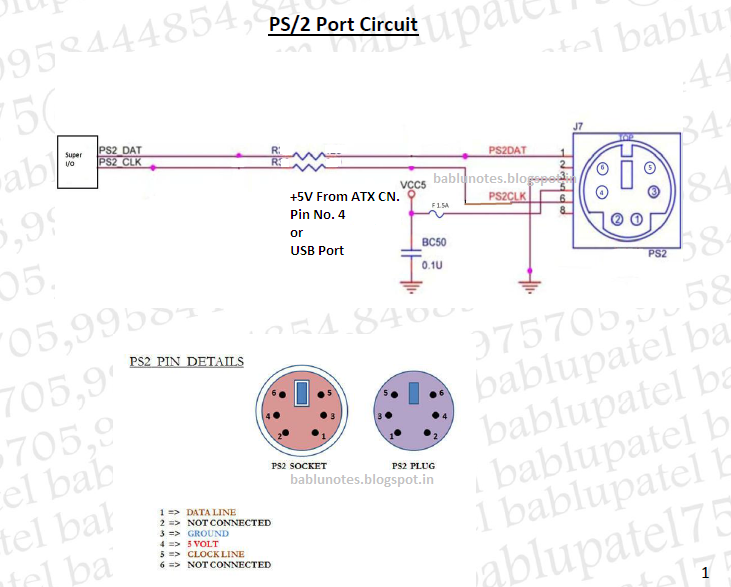
Каждый тактовый период мыши обычно составляет от 70 до 150 микросекунд (от 10 до 25 микросекунд для переходов и от 30 до 50 микросекунд для высокого или низкого состояния). Это может показаться большой маржой, но это работает хорошо, потому что это синхронный порт, а также потому, что он снижает затраты на внедрение — использование высокоточных часов значительно увеличило бы стоимость клавиатур и мышей, а также компьютеров.
Переход строки данных выполняется по заднему фронту тактового сигнала и обычно замеряется при низком уровне тактового сигнала. Каждый пакет данных состоит из 11 битов, 1 стартового бита (младшего), 8 битов данных, 1 нечетного бита четности и 1 стопового бита (высокого).
Leads Direct прилагает большие усилия для предоставления точной и полной информации. Тем не менее, части информации, содержащейся на этом веб-сайте, и любых документах, просмотренных на нем или загруженных с него, могут быть неверными или устаревшими. О любых ошибках или упущениях следует сообщать для расследования и исправления.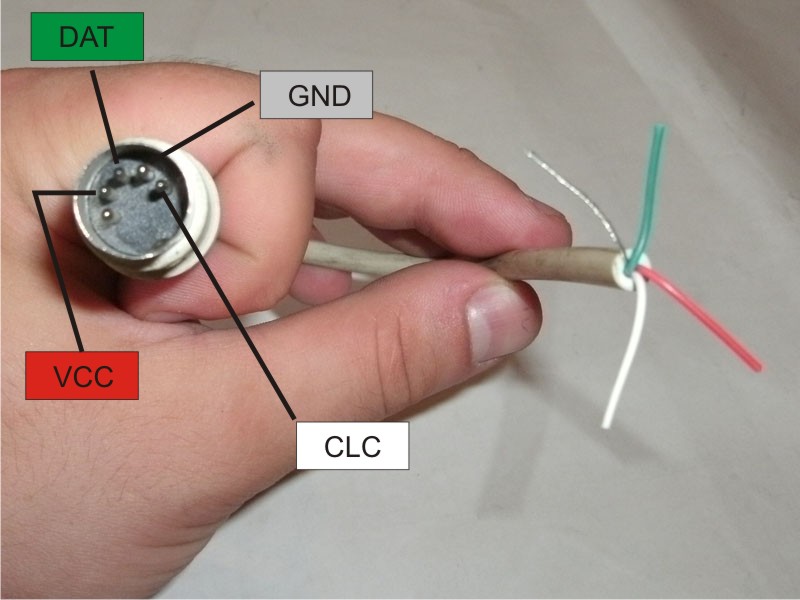

 .. ?
.. ? Тем не менее, многие из них должны быть достаточно хороши, чтобы предоставить схему в руководстве, указывающую, какой именно контакт и где должен быть подключен. Поскольку сами порты мыши PS/2 всегда используют одну и ту же распиновку, вы можете использовать информацию в руководстве, чтобы определить функцию каждого контакта на разъеме, используя функцию проверки непрерывности мультиметра.
Тем не менее, многие из них должны быть достаточно хороши, чтобы предоставить схему в руководстве, указывающую, какой именно контакт и где должен быть подключен. Поскольку сами порты мыши PS/2 всегда используют одну и ту же распиновку, вы можете использовать информацию в руководстве, чтобы определить функцию каждого контакта на разъеме, используя функцию проверки непрерывности мультиметра.